Mon ordi est-il possédé ou vérolé?
Mon ordi est-il possédé ou vérolé? - Virus/Spywares - Windows & Software
Marsh Posté le 12-12-2015 à 07:50:14
Bonjour,
Je te propose d'utiliser les programmes qui suivent pour désinfecter le PC.
![]() Tous les rapports demandés doivent être postés sur le forum sous la forme d'un lien.
Tous les rapports demandés doivent être postés sur le forum sous la forme d'un lien.
Comment créer et poster le lien d'un rapport :
- Se rendre sur le site http://www.cjoint.com/
- Cliquer sur le bouton Parcourir, sélectionner le rapport demandé et valider par Ouvrir.
- Puis, en bas de la page du site Cjoint, cliquer sur Créer le lien Cjoint.
- Faire un clic droit avec la souris sur le lien créé qui apparaît sous cette forme http://cjoint.co/Exemple et sélectionner l'option copier l'adresse du lien.
- Coller ce lien (à l'aide du clic droit) dans ta prochaine réponse sur le forum.
Rappel sur les envois des rapports:
Les fichiers générés par ce programme peuvent inclure des données personnelles (nom d'utilisateur par exemple). Assurez-vous de les nettoyer si vous ne souhaitez pas qu'elles soient accessibles à tous.
==> AdwCleaner - Mode nettoyage
- Télécharger Adwcleaner (de Xplode).
- Lancer le programme en faisant un clic droit de la souris sur son icône et en choisissant "Exécuter en tant qu'administrateur" (pour Windows Vista, 7/8/10).
- Cliquer sur Scanner. Patienter le temps du scan.
- Une fois le scan fini, cliquer sur Nettoyer.
- Accepter l'avertissement, la lettre d'informations et le redémarrage en cliquant sur OK.
- Le PC redémarre et un rapport va apparaître. Enregistrer le rapport sur le bureau (rubrique Fichier en haut du rapport => Enregistrer sous => bureau).
Note: le rapport se trouve aussi à cet emplacement, disque dur C:\Adwcleaner\AdwCleaner[S0].txt.
- Héberge le rapport sur www.Cjoint.com, puis copie/colle le lien fourni dans ta prochaine réponse sur le forum.
==> Farbar Recovery Scanner Tool (FRST):
- Télécharge Farbar Recovery Scanner Tool, choisis ta version 32 ou 64 bits selon ton système d'exploitation
Note: le programme est enregistré par défaut dans la rubrique Téléchargements de l'explorateur de
fichiers
- Copier le fichier FRST.exe et le coller sur le bureau et pas ailleurs.
- Fermer tous les programmes ouverts
- Lancer FRST en faisant un clic droit de la souris sur l'icône du programme, puis "Exécuter en tant qu'administrateur".
- Le programme met à jour sa base de donnée.
- Sous "Analyse facultative", cocher les cases suivantes :
- Addition.txt
- MD5 pilotes
- Liste BCD
- Cliquer sur Analyser
- Une fois le scan terminé, 2 rapports sont créés sur le bureau FRST.txt et Addition.txt.
- Héberge les 2 rapports sur www.Cjoint.com, puis copie/colle les liens fournis dans ta prochaine réponse sur le forum.
** Note: tu as donc 3 rapports à me fournir **
Marsh Posté le 12-12-2015 à 09:52:10
Bonjour, j'ai bien vu ta réponse et merci d'avoir répondu aussi vite. Je m'occupe de tout ça dimanche.
Bon weekend ![]()
Marsh Posté le 13-12-2015 à 21:05:20
Bonsoir, voilà j'ai effectué ce que tu m'a demandé, voici les liens:
http://www.cjoint.com/c/ELnucguKCFj (adwCleaner)
http://www.cjoint.com/c/ELnuekobYRj (FRST)
http://www.cjoint.com/c/ELnueNr0pQj (Addition)
Marsh Posté le 14-12-2015 à 10:10:11
Bonjour,
On procède au nettoyage...
==> FRST Correction
- Appuyer simultanément sur les touches du clavier Windows et R
- Une fenêtre va s'ouvrir, taper ceci : notepad
- Cliquer sur OK
Note: Le bloc-notes va s'ouvrir

- Copier toutes les lignes en gras ci dessous :
Start
CloseProcesses:
CreateRestorePoint:
Cmd: dir "C:\Program Files"
AutoConfigURL: [S-1-5-21-3250638568-1668350586-1910212937-1001] => hxxp://get-access.me/wpad.dat?576d274e90a038817061e7240b6065b81635692
FF Extension: Oasis Space 1.0.1 - C:\Users\Katia\AppData\Roaming\Mozilla\Firefox\Profiles\7khyhry3.default-1419676496397\Extensions\{a1dce572-b056-4d79-9a57-a88255ad6d99}.xpi [2015-11-07] [non signé]
CHR Extension: (Rummy Rush sur Facebook) - C:\Users\Katia\AppData\Local\Google\Chrome\User Data\Default\Extensions\ogiemenjbnficjampihelkooeageldbl
C:\635d034dfe5be56e6404e8bf
AlternateDataStreams: C:\ProgramData\Temp:0D060666
AlternateDataStreams: C:\ProgramData\Temp:2CB9631F
AlternateDataStreams: C:\ProgramData\Temp:5C3637D2
AlternateDataStreams: C:\ProgramData\Temp:993185CB
AlternateDataStreams: C:\ProgramData\Temp:BD84F7D6
AlternateDataStreams: C:\ProgramData\Temp:CA400C1B
AlternateDataStreams: C:\ProgramData\Temp:D7740E2A
End
- Coller dans le bloc-notes les lignes copiées.
- Cliquer sur la rubrique Fichier du bloc-notes, puis Enregistrer sous ..., nommer le rapport fixlist et l'enregistrer sur le bureau.
- A partir du bureau, lancer FRST par un clic droit de la souris, puis "Exécuter en tant qu'administrateur"
- Cliquer sur Corriger
Note : Patienter le temps de la suppression. Cliquer sur OK pour faire redémarrer le PC.

- Une fois le PC redémarré, un rapport Fixlog.txt se trouve sur le bureau.
- Héberge ce rapport sur www.Cjoint.com, puis copie/colle le lien fourni dans ta prochaine réponse sur le forum.
Message édité par monk521 le 14-12-2015 à 10:10:34
Marsh Posté le 14-12-2015 à 10:21:07
Voilà le rapport fixlog.txt http://www.cjoint.com/c/ELojuErhFlj
Marsh Posté le 14-12-2015 à 10:27:37
OK, je ne pense pas que le problème soit résolu.
On va utiliser un autre programme.
==> ZHPDiag - programme de diagnostic
- Télécharger ZHPDiag (de Nicolas Coolman)
Note: le programme est téléchargé en principe dans la rubrique Téléchargements de l'explorateur de fichiers.
- Lancer l'installation en faisant un double clic gauche de la souris sur le fichier ZHPDiag3.exe.
- A partir du bureau, faire un clic droit sur l'icône de ZHPDiag et choisir "Exécuter en tant qu'administrateur" (pour Windows Vista, 7/8/10).
- Accepter la lettre d'information.
- Cliquer sur Scanner.
Note: ne pas fermer le programme même si il est indiqué qu'il ne répond plus.

- Une fois le scan terminé, le fichier ZHPDiag.txt a été créé sur le bureau.
- Héberge le rapport sur www.Cjoint.com, puis copie/colle le lien fourni dans ta prochaine réponse sur le forum.
Marsh Posté le 14-12-2015 à 11:15:19
On poursuit...
==> ZHPFix
- Télécharger et installer le programme ZHPFix
- Puis, à partir du bureau, lancer le programme en faisant un clic droit de la souris sur son icône (une seringue) et en choisissant "Exécuter en tant qu'administrateur" (pour Windows Vista, 7/8/10).

Attention, ce script suivant a été écrit spécifiquement pour l'ordinateur de katiastroffe, il n'est pas
transposable sur un autre ordinateur.
Le temps de téléchargement du script a été volontairement limité à 4 jours.
- Cliquer sur ce lien http://www.cjoint.com/data3/ELokplNZa7W_script.txt
- Sur la page qui s'ouvre, faire un clic droit et choisir Tout sélectionner.
- Puis, refaire un clic droit et choisir Copier.
- Double clic gauche sur l'icône de ZHPFix qui se trouve sur le bureau ou lancer ZHPFix à partir du raccourci sur ModernUI (pour Windows 8).
- Sur La fenêtre qui s'ouvre, cliquer sur IMPORTER.
- Dans la plupart des cas, le script se colle automatiquement dans la zone de script.
- Dans le cas contraire, faire un clic droit de la souris dans la fenêtre de ZHPFix et choisir Coller.
- Cliquer sur Go.
- A la demande, confirmer le nettoyage des données en cliquant sur OUI.
- Patienter le temps du traitement (le traitement peut être long suivant la quantité de données à supprimer).
- ZHPFix va demander si vous souhaiter vider ta corbeille, accepter.
- Un rapport nommé ZHPFixReport.txt sera créé et sauvegardé sur le bureau.
Note: le rapport se trouve aussi à cet emplacement, disque dur C:\ZHP\ZHPFix[R1].txt
- Fermer ZHPFix et redémarrer l'ordinateur (s'il ne redémarre pas de lui-même).
- Héberge le rapport sur www.Cjoint.com, puis copie/colle le lien fourni dans ta prochaine réponse sur le forum.
Marsh Posté le 14-12-2015 à 11:37:39
Et bien visiblement ça à l'air d'être revenu dans l'ordre. J'ai essayé de cliquer sur plusieurs liens et ils n'étaient pas redirigés.
Marsh Posté le 14-12-2015 à 11:40:38
D'accord, on peut alors finaliser la maintenance malware. ![]()
==> Nettoyage complémentaire :
1- SFTGC de Pierre13 – Nettoyage des fichiers temporaires :
- Télécharger SFTGC sur ton bureau
- Lancer le programme en faisant un clic droit de la souris sur l'icône de SFTGC et en choisissant "Exécuter en tant qu'administrateur" (pour Windows Vista, 7/8/10)
- Le logiciel s'initialise puis s'ouvre
- Cliquer alors sur le bouton Go pour supprimer les fichiers temporaires inutiles et attendre la fin du nettoyage

2- DelFix de Xplode
Cet outil va permettre d'une part de supprimer tous les outils de désinfection utilisés lors du nettoyage de l' ordinateur et d'autre part de purger la restauration système. La purge de la restauration système est importante, elle permet de supprimer tous les points de restauration potentiellement infectés et de créer un nouveau point de restauration exempt de nuisible.
- Télécharger DelFix de Xplode sur le bureau
- Lancer le programme en faisant un clic droit de la souris sur l'icône de DelFix et en choisissant "Exécuter en tant qu'administrateur" (pour Windows Vista, 7/8/10)
- Cocher toutes les cases comme indiquer sur l'image ci dessous
- Cliquer sur Exécuter

==> Mises à jour de sécurité :
Il est important de mettre à jour tous ses programmes et en particulier le système d'exploitation Windows, les navigateurs internet, Adobe Flash Player, Adobe Reader et Java, ces programmes étant les plus attaqués par les malwares notamment par l'intermédiaire d'exploits (infection automatique par simple visite d'un site web).
L'installation des dernières mises à jour permettent ainsi de sécuriser le PC et de combler les failles par lesquelles les malwares entrent et se développent (pour plus de détails voir plus loin la rubrique "compléments d'informations" ):
1- Vérification et mises à jour du système d'exploitation Windows:
- Pour Windows 10 : appuyer simultanément sur les touches du clavier "Windows et i". Puis se rendre dans Mise à jour et sécurité, Windows Update et cliquer sur Installer les mises à jour si l'option est proposée.
2- Vérification et mises à jour des navigateurs internet :
- Pour Internet Explorer et Microsoft Edge: les mises à jour se font en même temps que celles du système d'exploitation.
- Pour Mozilla : OK !
- Pour Google Chrome : OK !
3- Adobe Reader DC: Non présent sur le PC.
4-Adobe Flash Player : OK.
5- Java : OK !
==> Quelques conseils de prudence et de vigilance :
- Ne télécharger pas de programmes sur certains sites revendeurs comme 01.net, Softonic, BrotherSoft, ces sites utilisent leur propre installateur et rajoutent pendant l'installation des programmes indésirables LPI/PUP (toolbars, adwares, spywares, hijackers).
- Préférer les téléchargements chez l'éditeur du programme
- Lors de l'installation d'un programme, lire attentivement ce que l'on propose, choisir l'installation personnalisée ou avancée et décocher les programmes additionnels inutiles ou cliquer sur Skip (Passer).
- Chercher le vrai lien de téléchargement sur la page d'un site.
- Filtrer les publicités malicieuses (malvertising) qui peuvent installer des malwares à l'aide du programme Adblock Plus.
Pour chaque navigateur internet concerné, copier l'adresse du lien ci dessous (en faisant un clic droit de
la souris + copier l'adresse du lien), ouvrez le navigateur et collez le lien dans la barre d'adresse (clic
droit + coller):
- pour Internet Explorer
- pour Mozilla
- pour Google Chrome
- pour Opéra
- Attention aux fausses mises à jour, plugins et faux codecs qui sont proposés notamment sur des sites de jeux, de streaming ou de charmes, ceux-ci installent aussi des malwares.
- Au niveau des mails et des réseaux sociaux, n'ouvrez pas des pièces jointes et ne cliquer pas sur des liens dans des messages douteux, ceux-ci pourraient être piégés.
- Cracks: refuser de télécharger et d'utiliser illégalement des œuvres protégés par un copyright (non libre de droits). En plus d’être passible de sanctions vis-à-vis de la loi et d'Hadopi, ces œuvres piratées en provenance du réseau du P2P, du Direct Down Load ou par tout autre biais sont la source de la plupart des infections les plus dangereuses.
- Scanner (analyser) régulièrement son PC avec son antivirus résident et vérifier que la base de signatures virales est bien à jour afin de détecter les derniers malwares présents sur le net.
- Vacciner ses supports amovibles externes (clés Usb, disques dur externes, cartes mémoire, Ipod, MP3…) à l'aide du programme UsbFix car beaucoup d'infections se propagent par ce biais.
- Sauvegarder sur un disque dur externe vos données personnelles (documents, images, vidéo, musiques) au cas où une panne sérieuse arriverait et empêcherait le PC de redémarrer, ou qu'un malware supprime ou crypte de façon irréversible ces données (sauvegarder sur un disque dur externe non connecté en permanence au PC).
==> Complément d'informations :
- Stop les publicités intempestives adwares et programmes parasites de Malekal.
- Pourquoi mettre à jour son PC contre les failles de sécurité Comment ça marche.net.
- Les risques sécuritaires du P2P Libellules.ch
- Sécuriser son ordinateur et connaitre les menaces de Malekal.
==> Jeu : tester votre capacité à éviter les logiciels indésirables PUP/LPI.

- Télécharger et lancer Adware Prevention de Guigui0001. Laissez-vous guider.
Note: ce programme pédagogique ne représente évidemment aucun danger. ![]()
Google Chrome peut bloquer le téléchargement, autorisez-le.
Bon surf et bonne journée. ![]()
Marsh Posté le 14-12-2015 à 13:19:10
Super merci beaucoup pour ton aide ![]() :-)
:-)
Bonne journée à toi aussi ![]()
Sujets relatifs:
- Problème lors de la reinitalisation windows 10, ordi planté
- Qui possède encore Windows 92 à l'aube de 2016 ?
- Nouvel ordi = nouveau os?
- modifications identiques de 2 ordi sous win 10
- Mon ordi gamer est bien trop lent..
- pc sur verole !
- Démarrage automatique ordi sous win 10
- Énorme lenteur lorsque j'enlève l'ordi de sa veille
- Problème lors du passage à windows 10, ordi planté
- (URGENT) installer un système d'exploitation sur un ordi vierge


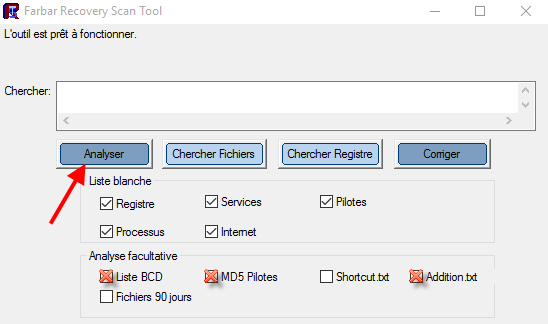




Marsh Posté le 11-12-2015 à 22:52:44
Bonjour,

J'ai depuis quelques semaines un virus sur mon PC. J'utilise principalement Chrome et parfois (souvent) quand je clique sur un lien dans une page internet, cela m'ouvre un nouvel onglet avec soit de la pub ou des sondages utilisateurs chrome ou avertissement sécurité, je précise que cela m'est déjà arrivé sur IE tout à l'heure, ce qui m'a poussé à venir écrire ici. J'utilise l'antivirus fournit par windows celui-ci n'a rien détecté, j'ai donc téléchargé avast qui n'en sait pas plus lui non plus. J'ai fouillé sur des forums mais souvent les réponses sont personnalisées et je veux pas faire de bétise sur mon ordi... Est-il possible d'avoir de l'aide s'il vous plait?
Merci d'avance